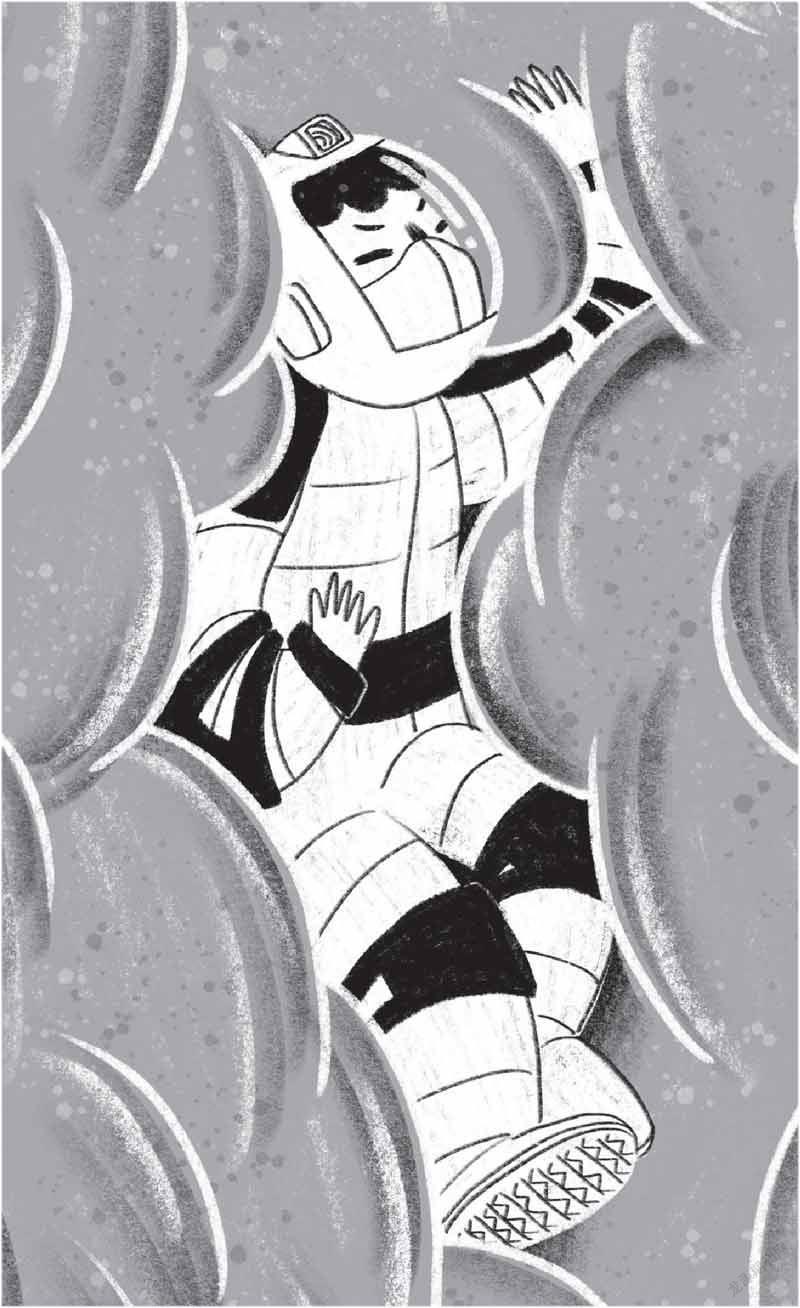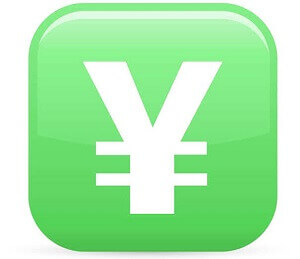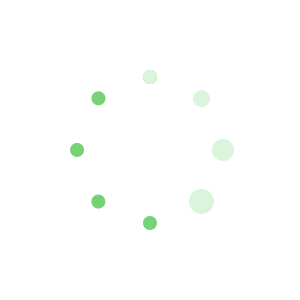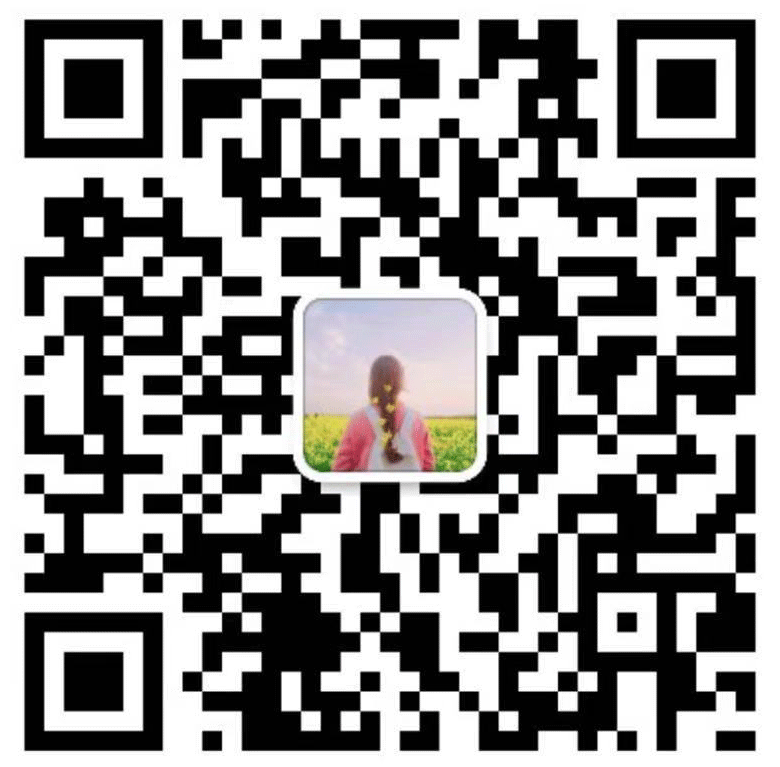薛山
随着手机摄影的不断发展,几乎每个人每天都在产出新的照片,全球用户每年拍摄的照片量早在2015年就已经达到了惊人的8800亿张。而在这么多的照片中,其实有相当大的部分都是平平无奇的生活随拍,这些看似无趣的照片通过Blender建模,就能摇身变为“任意门”,以3D的形式重演当时拍摄的场景。
比如这张照片,是我数年前外派工作时拍摄的办公室楼梯间,显然我不可能特意回到这个地方看一看,所以,利用软件将场景重新建模,就能一定程度上进行复原,跟当时一起奋战的同仁分享照片时也能更加有趣。
第一步:建立三维透视
具体来说怎样实现呢?首先我们要借由照片来重新构造三维透视,这时候需要用到一个叫做fspy的开源小软件,注意我们需要下载软件本体和Blender插件这两个文件。如图1,将照片直接拖入软件中,此时可以看到有2条红色的X轴和2条绿色的Y轴,将它们分别与照片中的参照物进行对齐,这个操作就定义了三维模型的X/Y轴方向,在对齐X/Y轴之后再点击右侧的“3D Guide”选择xy grid floor,就能显示地平面网格图,这一步一定要仔细地对原照片进行对齐,否则会影响最终的效果。
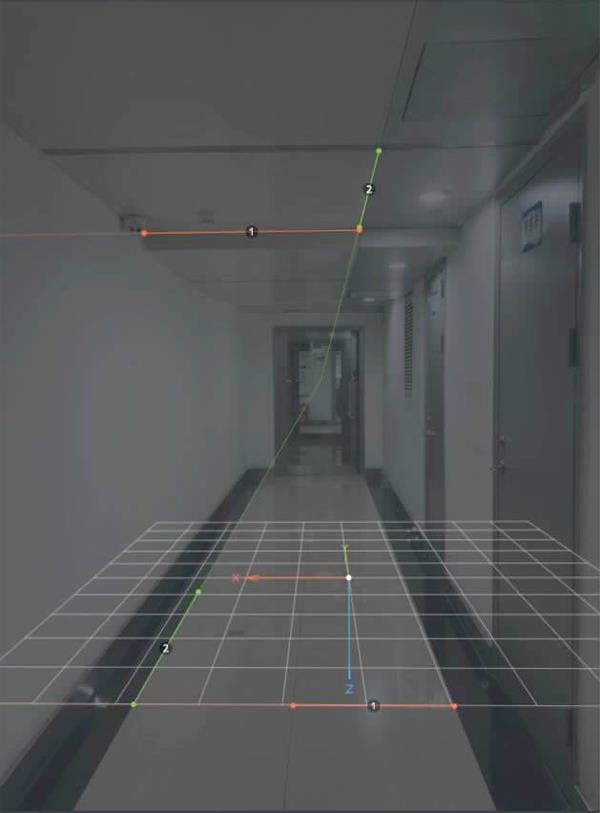
在完成对齐工作之后保存为.fspy格式文件,然后打开Blender,如图2,在编辑-Preference-插件-install中找到fspy文件导入插件进行安装,并通过文件-导入-fspy来选取之前我们保存的文件。系统会自动创建一个摄影机,并把照片设置为摄影机背景,如图3,而且此时的XY轴就是以.fspy文件为基准对齐,这时候原点也正好就在地面上。

从这一步开始我们就能以照片为参考系,从正确的透视角度进行3D建模了,因为我们手里的照片很简单,基本只有5个面,但天花板有一部分凸出,天花板前侧有监控摄像头,右侧也有配电房门锁等,追求细节的话单说建模可能就会花费不少的时间。
第二步:三维空间模型、添加材质和修改器
具体的操作上,我们先从地面入手,按Shift+A新建一个平面,按Tab键进入编辑模式,点击横排数字键“2”切换为边选择模式,再逐边将平面拉伸至与地面相同的大小,然后按住Shift选择左右两边,再按E键挤出、Z键沿Z轴向上移动到天花板的位置。
注意,因为天花板中间的位置是凸出的,因此我们需要使用Ctrl+R切出两条线并移动到凸出部位的两端,然后再将应该挤出的位置向上挤出,完成后再按住Alt键点选最远端位置的任意一条边,这时会全选整个远端位置的边框,选中后按F就能填充一个全新的面,如图4,最基本的通道模型就建立完成了,而上述操作也可以挤出门、摄像头等位置,增加细节。
建模完成后,我们首先点击右侧的属性面板选中渲染标签,如图5,将渲染引擎切换为支持光线追踪的Cycles并选择GPU计算,当然,如果你的CPU性能很强,也可以使用CPU进行计算,并开启OptiX降噪(NVIDIA显卡)。然后在3D场景视图内按住Z呼出着色方式的饼图并选择“渲染”。
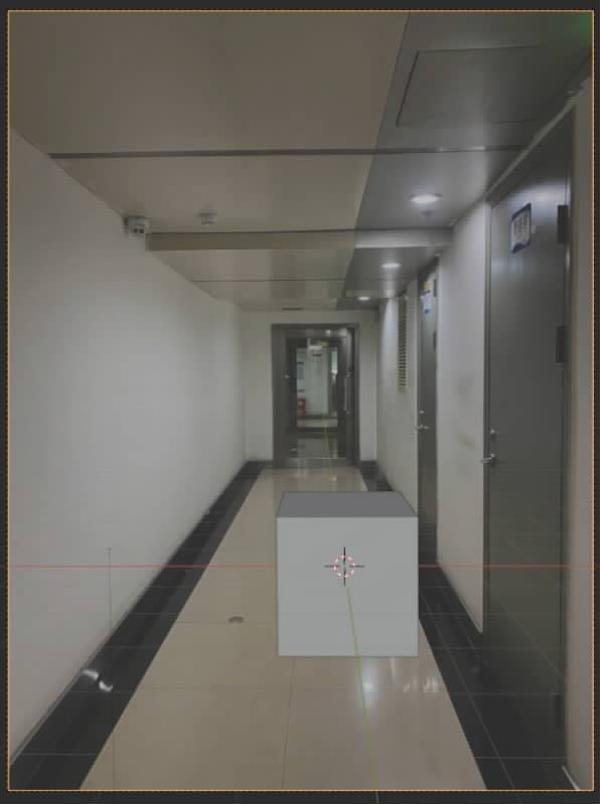
不过这时候的场景中因为没有灯光所以一片漆黑,而且我们的通道模型也只是单纯的白色,所以接下来的工作就是将照片材质投影到3D模型上并增加灯光。
材质投影的第一步是给模型建立一个新材质,在着色器编辑器里按Shift+A新建一个图像纹理,并选择fspy文件作为源,具体设置如图6所示,这样一来我们的照片就变成了纹理材质被运用到3D模型上。

不过此时的图像纹理存在明显的问题,并不能直接使用,解决方法就是使用两个修改器(Modifier),在属性界面的修改器标签(一个蓝色的小扳手)中,首先选择UV投射(UV Project),如何选择表面细分(Subdivision),参数设置如图7所示。需要注意的是修改器的顺序会影响最终效果,因此一定不能弄错,优先级排序是从上到下,如果排错了就需要将修改器拖动到正确的顺序上,大家以后在自行设计时如果出现了问题,这可能就是潜在的原因之一。
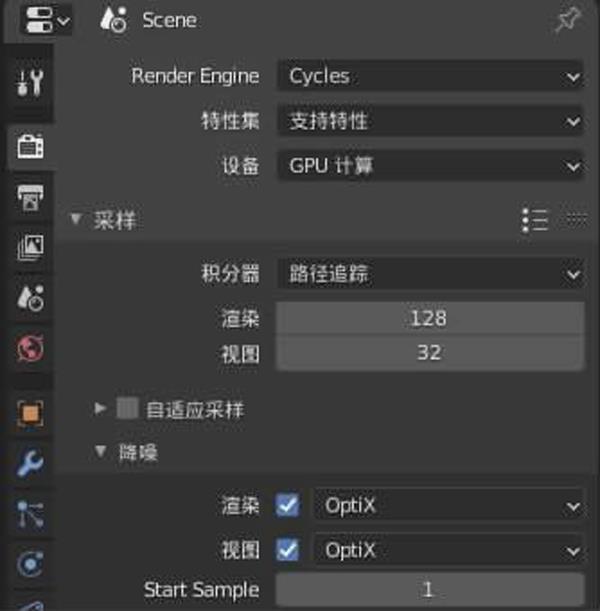
UV投射里的高宽比也必须按照照片比例正确设置,我们的教程照片为3:4,所以Y轴需要设置为1.333(4除以3)才能正确显示,否则会出现投影拉伸现象。

第三步:添加场景灯光和第二摄影机
在材质设置完成后就可以加入灯光了,建议以照片中的灯光分布为基础进行布局,这样才能获得最大程度的真实还原。以我们的照片来看,场景中有3个白光LED灯,这时候只需要在3D场景中新建3个150W的点光源并放到对应的位置,就能获得基本与照片相同的光照效果了。

这时候转动视角就已经能预览我们由照片生成的3D模型,你甚至能欣赏从照片里面朝外看的视角(图8),不过,如果要输出图像或者视频,建议新建一个摄影机,选中后按Ctrl+0设置为主相机,将其放置在你想要的位置并调整好朝向和焦距,这时候的渲染结果就取自该相机视角了。

本章小结:理解思路比工具应用更重要
從整个工作流程来看,2D照片转换为3D视频的思路就是利用2D照片建立透视,并基于此透视生成3D模型,再将照片作为材质投影到模型上,通过修改器、光照和摄影机来重新构建世界。这个思路贯彻后,剩下就是基本属于“体力劳动”的建模工作而已,本期内容的制作流程我们也有延时视频的版本,大家可以扫描上方二维码查看相关内容。
猜你喜欢 插件天花板材质 刚柔并济小资CHIC!ELEGANCE(2021年12期)2021-04-19新语文萃报·周五版(2021年9期)2021-03-15用好插件浏览器标签页管理更轻松电脑爱好者(2021年5期)2021-03-10感觉飞天(2020年4期)2020-04-17请个浏览器插件全能管家电脑爱好者(2017年8期)2017-05-10基于jQUerY的自定义插件开发软件(2016年6期)2017-02-06材质放大镜电光闪耀亮片Coco薇(2015年11期)2015-11-09外套之材质对比战Coco薇(2015年10期)2015-10-19针织衫之材质对比战Coco薇(2015年10期)2015-10-19带电的气球家教世界·创新阅读(2014年5期)2014-07-09